ホームページ >ソフトウェアチュートリアル >オフィスソフトウェア >Excelでグラフの外側の部分だけを印刷する方法
Excelでグラフの外側の部分だけを印刷する方法
- 王林転載
- 2024-04-17 13:22:01839ブラウズ
1. 印刷したくないグラフを右クリックし、図に示すようにポップアップ メニューから [グラフ領域の書式設定] コマンドを選択します。
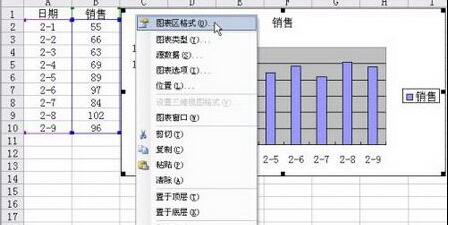
2. 図のように、[グラフ領域の形式]ダイアログボックスの[プロパティ]タブをクリックし、[印刷オブジェクト]のチェックボックスをオフにします。
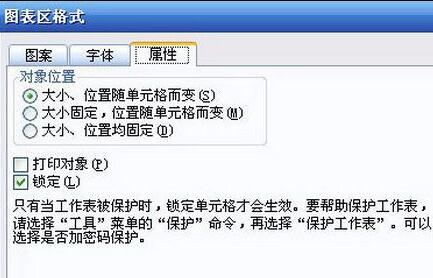
3. [OK]ボタンをクリックします。グラフの選択を解除して(グラフの選択を解除しないと機能しません)、ツールバーの[印刷]ボタンをクリックして、本当に機能するかどうかを確認してください。
図のように、データ領域の内容のみが表示され、グラフは表示されなくなりましたので、安心して印刷できます。
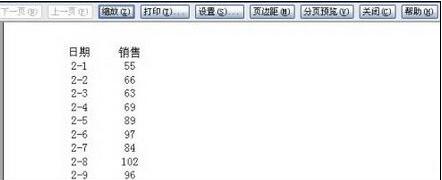
以上がExcelでグラフの外側の部分だけを印刷する方法の詳細内容です。詳細については、PHP 中国語 Web サイトの他の関連記事を参照してください。
声明:
この記事はzol.com.cnで複製されています。侵害がある場合は、admin@php.cn までご連絡ください。

